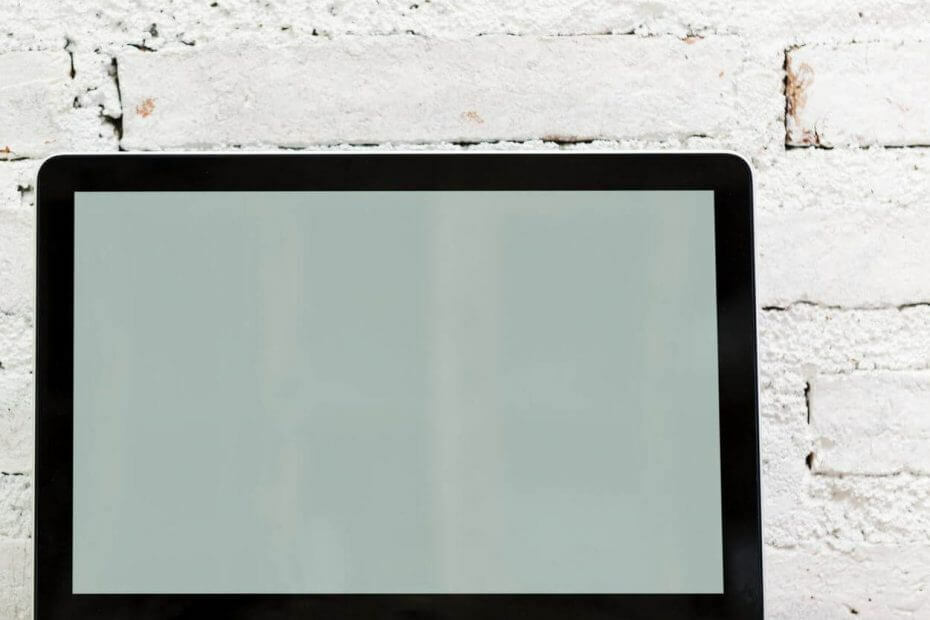
See tarkvara parandab levinumad arvutivead, kaitseb teid failide kadumise, pahavara, riistvara tõrke eest ja optimeerib teie arvutit maksimaalse jõudluse saavutamiseks. Parandage arvutiprobleemid ja eemaldage viirused nüüd kolme lihtsa sammuga:
- Laadige alla Restoro arvuti parandamise tööriist mis on varustatud patenteeritud tehnoloogiatega (saadaval patent siin).
- Klõpsake nuppu Käivitage skannimine leida Windowsi probleeme, mis võivad põhjustada arvutiga probleeme.
- Klõpsake nuppu Parandage kõik arvuti turvalisust ja jõudlust mõjutavate probleemide lahendamiseks
- Restoro on alla laadinud 0 lugejaid sel kuul.
Ekraani eraldusvõimet on teie arvutis iseenesest muudetud? Draiverite värskendamine on oluline toiming kõigis Windowsi operatsioonisüsteemides.
Kuid mõned NVidia graafikakaartide kasutajad teatasid, et pärast videodraiveri värskendamist muutus ekraani eraldusvõime ja nad ei suutnud seda normaalseks muuta.
See tõrge võib ilmneda nii Windows 8 kui ka Windows 10 opsüsteemides. Kuid me eeldame, et see ilmub rohkem Windows 10 kasutajatele, sest
Windows 10 saab rohkem värskendusija uusi täiustusi ja ühilduvusparandusi antakse välja iga päev.Seega on suur võimalus, et teie NVidia draiver lihtsalt ei ühildu Windows 10-ga, nagu paljud teised draiverid või tarkvara.
Draiveri kokkusobimatus operatsioonisüsteemiga võib põhjustada palju probleeme ja segi läinud ekraani eraldusvõime on lihtsalt üks neist.
Kuidas pärast Nvidia draiveri värskendamist ekraani eraldusvõime muutusi parandada
Kui teie ekraani eraldusvõime muutus, võite pärast Nvidia draiveri värskendamist proovida ühte järgmistest lahendustest, mis tõenäoliselt teie probleemi lahendavad:
- Kerige graafikadraiver tagasi
- Värskendage Windowsi
- Keelake ekraanisäästja
- Eraldage eraldusvõime käsitsi
1. Kerige graafikadraiver tagasi
Nii et ekraani eraldusvõime normaliseerimiseks või mis tahes graafilise probleemi lahendamiseks peate oma draiveri tagasi kasutama teie jaoks sobiva versiooni juurde. Draiveri eelmisele versioonile tagasipööramiseks toimige järgmiselt.
- Paremklõpsake nuppu See arvuti ja mine Atribuudid
- Valige vasakult paanilt Seadmehaldus
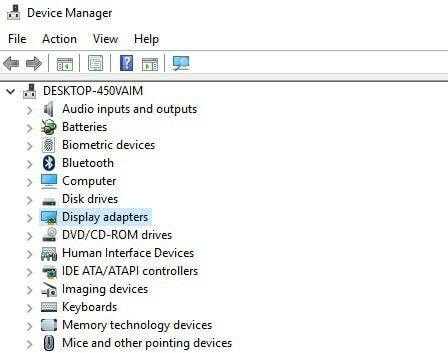
- Under Kuva adapterid, leidke oma NVidia draiver, paremklõpsake sellel ja minge Atribuudid
- Juhi all vahekaardil Tagasi juht
- Taaskäivitage arvuti
Seda lahendust saab rakendada nii Windows 10 kui ka Windows 10 / 8.1 opsüsteemides ja see peaks lahendama teie probleemid ekraani eraldusvõimega. Teisest küljest, kui te ei saa draiverit tagasi tuua, minge NVidia veebisaidile, leidke draiveri tööversioon, laadige see alla ja installige see käsitsi.
1.1 Draiverite värskendamine automaatselt
Käivitage süsteemiskaneerimine võimalike vigade avastamiseks

Laadige alla Restoro
Arvuti parandamise tööriist

Klõpsake nuppu Käivitage skannimine Windowsi probleemide leidmiseks.

Klõpsake nuppu Parandage kõik lahendada patenteeritud tehnoloogiatega seotud probleemid.
Turvaprobleeme ja aeglustusi põhjustavate vigade leidmiseks käivitage arvuti skannimine Restoro Repair Tooliga. Pärast skannimise lõppu asendab parandusprotsess kahjustatud failid värskete Windowsi failide ja komponentidega.
Draiverite käsitsi allalaadimine on protsess, millega kaasneb vale draiveri installimise oht, mis võib põhjustada tõsiseid rikkeid. Ohutum ja lihtsam viis draiverite värskendamiseks Windowsi arvutis on automaatse spetsialiseeritud tarkvara kasutamine.
Draiveri värskendaja tuvastab automaatselt kõik teie arvutis olevad seadmed ja sobitab need uusimate draiveriversioonidega ulatuslikust veebiandmebaasist. Seejärel saab draivereid värskendada partiidena või ükshaaval, ilma et kasutaja peaks protsessis keerulisi otsuseid tegema.
 Kui olete mängur, foto- või videotootja või tegelete igapäevaselt intensiivsete visuaalsete töövoogudega, teate juba oma graafikakaardi (GPU) olulisust.Veendumaks, et kõik sujub sujuvalt, ja vältige GPU-draiveri vigade tekkimist, kasutage kindlasti komplekti draiveri värskenduse assistent, mis lahendab teie probleemid vaid paari hiireklõpsuga, ja soovitame tungivalt DriverFix.Draiverite ohutuks värskendamiseks toimige järgmiselt.
Kui olete mängur, foto- või videotootja või tegelete igapäevaselt intensiivsete visuaalsete töövoogudega, teate juba oma graafikakaardi (GPU) olulisust.Veendumaks, et kõik sujub sujuvalt, ja vältige GPU-draiveri vigade tekkimist, kasutage kindlasti komplekti draiveri värskenduse assistent, mis lahendab teie probleemid vaid paari hiireklõpsuga, ja soovitame tungivalt DriverFix.Draiverite ohutuks värskendamiseks toimige järgmiselt.
- Laadige alla ja installige DriverFix.
- Käivitage tarkvara.
- Oodake, kuni DriverFix tuvastab kõik teie vigased draiverid.
- Rakendus näitab teile nüüd kõiki draivereid, millel on probleeme, ja peate lihtsalt valima need, mis teile meeldiks.
- Oodake, kuni rakendus alla laadib ja installib uusimad draiverid.
- Taaskäivita muudatuste jõustumiseks.

DriverFix
Hoidke GPU nende jõudluse tippudel, muretsemata selle draiverite pärast.
Külastage veebisaiti
Kohustustest loobumine: mõne konkreetse toimingu tegemiseks tuleb seda programmi tasuta versioonilt uuendada.
2. Värskendage Windowsi
Kõik teie arvutis töötavad draiverid sõltuvad korralikult töötamisest Windows 10-st.
Teisisõnu võib vananenud Windowsi versioonide käivitamine käivitada mitmesuguseid probleeme, sealhulgas draiverite ühildamatuse probleemid ja juhi vead.
Selle vältimiseks installige arvutisse uusimad Windows 10 värskendused. Kuidas seda teha:
- Jaotise Windows Update juurde pääsemiseks tippige otsingukasti „update”. See meetod töötab kõigis Windowsi versioonides.
- Seejärel minge Windows Update'i, otsige värskendusi ja installige saadaolevad värskendused.

3. Keelake ekraanisäästja
Mõned kasutajad ütlesid, et ekraanisäästja keelamine aitas neil probleemi lahendada. Niisiis, minge menüüsse Seaded> Lukusta ekraan> kerige alla ekraanisäästja seadistusteni> keelake ekraanisäästja.
4. Eraldage eraldusvõime käsitsi
Kui ükski ülaltoodud lahendustest ei töötanud, on teil ainult üks võimalus: reguleerige oma eraldusvõimet käsitsi.
- Paremklõpsake töölaual ja valige Kuva seaded
- Minge jaotisse Eraldusvõime ja kasutage rippmenüüd, et valida endale sobiv eraldusvõime.

Ühe sellise lahenduse rakendamine lahendab teie lahendusküsimuse tõenäoliselt ilma selle palju vaevata. Kui leiate aga muud kasulikku teavet või meetodit, andke sellest kindlasti teada allpool olevas kommentaaride jaotises!
Loe ka:
- Parandus: Hoidke oma arvutit seni, kuni see on tehtud: arvuti külmub värskenduste seadistamise ajal
- PARANDUS: Microsofti traadita ekraaniadapter ei tööta Windows 10-s
- Parandus: ekraan ei tööta pärast Windows 10 langusloojate värskendamist
 Kas teil on endiselt probleeme?Parandage need selle tööriistaga:
Kas teil on endiselt probleeme?Parandage need selle tööriistaga:
- Laadige see arvuti parandamise tööriist alla hinnatud suurepäraselt saidil TrustPilot.com (allalaadimine algab sellel lehel).
- Klõpsake nuppu Käivitage skannimine leida Windowsi probleeme, mis võivad põhjustada arvutiga probleeme.
- Klõpsake nuppu Parandage kõik lahendada patenteeritud tehnoloogiatega seotud probleemid (Eksklusiivne allahindlus meie lugejatele).
Restoro on alla laadinud 0 lugejaid sel kuul.

